Was sind Marketingkampagnen?
Kampagnen ermöglichen es dir, Werbenachrichten an bestimmte Kontaktgruppen über WhatsApp zu erstellen und zu versenden. Mit Kampagnen kannst du:- Deine Zielgruppe segmentieren: Wähle spezifische Kontaktlisten für jede Kampagne
- Nachrichten personalisieren: Verwende Vorlagen mit dynamischen Parametern, um jede Nachricht einzigartig zu machen
- Versand planen: Entscheide, wann deine Nachrichten gesendet werden sollen, entweder sofort oder zu einem zukünftigen Zeitpunkt
- Ergebnisse verfolgen: Zeige alle deine Kampagnen in deinem Dashboard an
Voraussetzungen
Bevor du deine erste Kampagne erstellst, stelle sicher, dass du folgendes hast:- Erstellte Kontaktlisten: Du benötigst mindestens eine Kontaktliste, um die Kampagne zu versenden
- Aktive WhatsApp-Integration: Du musst die WhatsApp Business-Integration konfiguriert und aktiviert haben
- Von Meta genehmigte Vorlagen: Nachrichtenvorlagen müssen von Meta vorab genehmigt sein
Eine Kampagne Schritt für Schritt erstellen
Befolge diese Schritte, um deine erste Marketingkampagne zu erstellen:1. Kampagnenname
Das Erste ist, deiner Kampagne einen beschreibenden Namen zu geben. Dieser Name hilft dir, sie in deinem Dashboard leicht zu identifizieren.
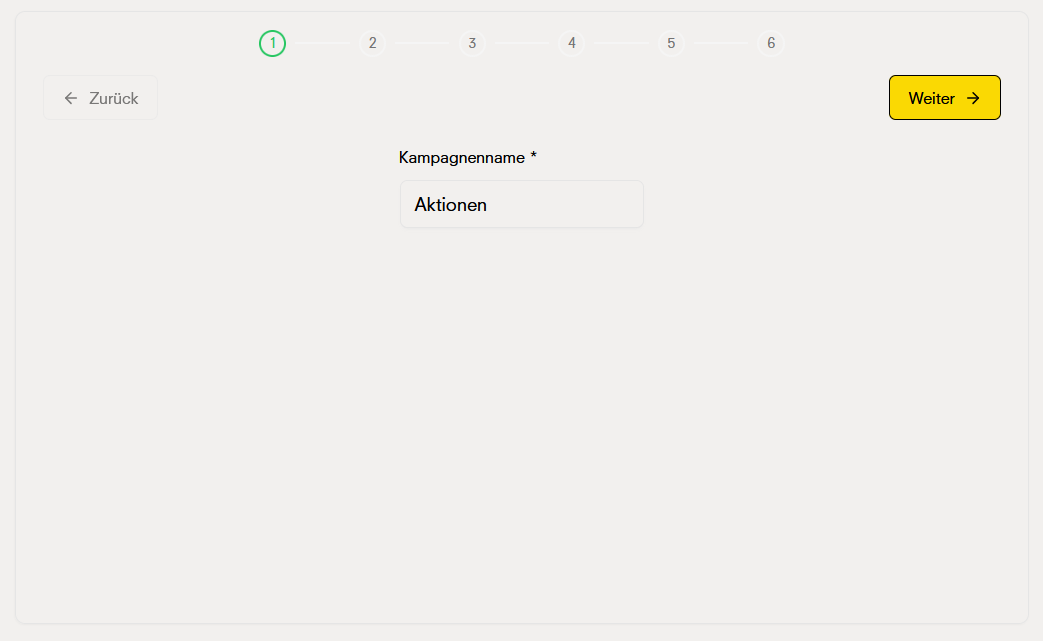
2. Kontaktliste auswählen
Wähle die Kontaktliste aus, an die du deine Kampagne richten möchtest. Nur Kontakte aus der ausgewählten Liste erhalten die Nachrichten.
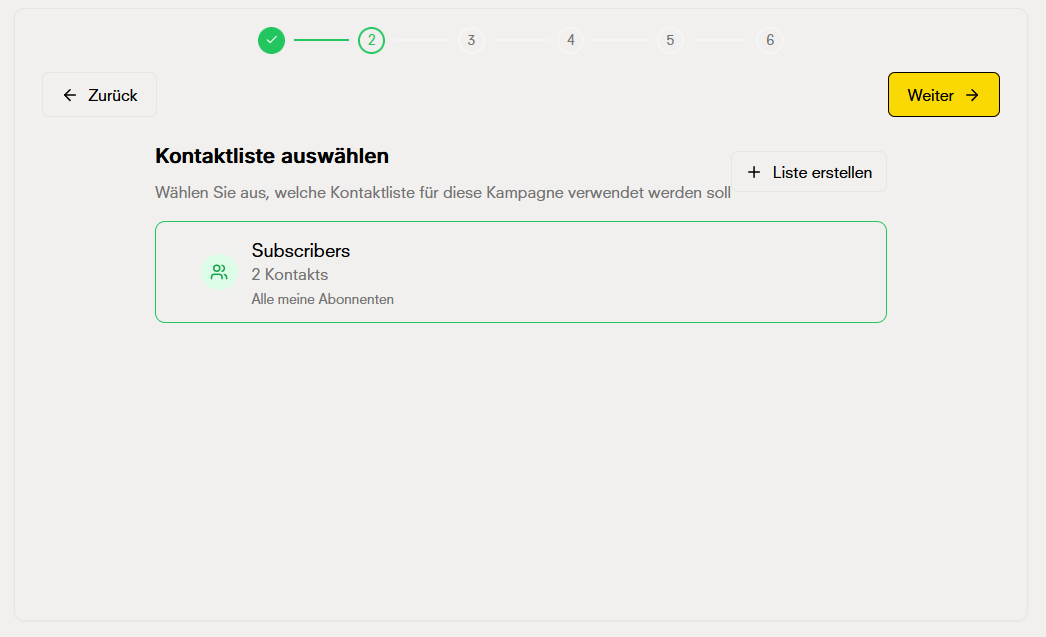
Du kannst Informationen über die ausgewählte Liste sehen:
- Gesamtzahl der Kontakte
- Erstellungsdatum der Liste
- Letzte Aktualisierung
3. WhatsApp-Integration überprüfen
Das System überprüft automatisch, ob du eine aktive WhatsApp-Integration hast. Wenn sie nicht aktiv ist, siehst du eine Warnung und kannst nicht fortfahren.
4. WhatsApp-Vorlage auswählen
Sobald die Integration überprüft wurde, kannst du eine von Meta vorab genehmigte Nachrichtenvorlage auswählen. Du siehst nur Vorlagen, die genehmigt und verfügbar sind.
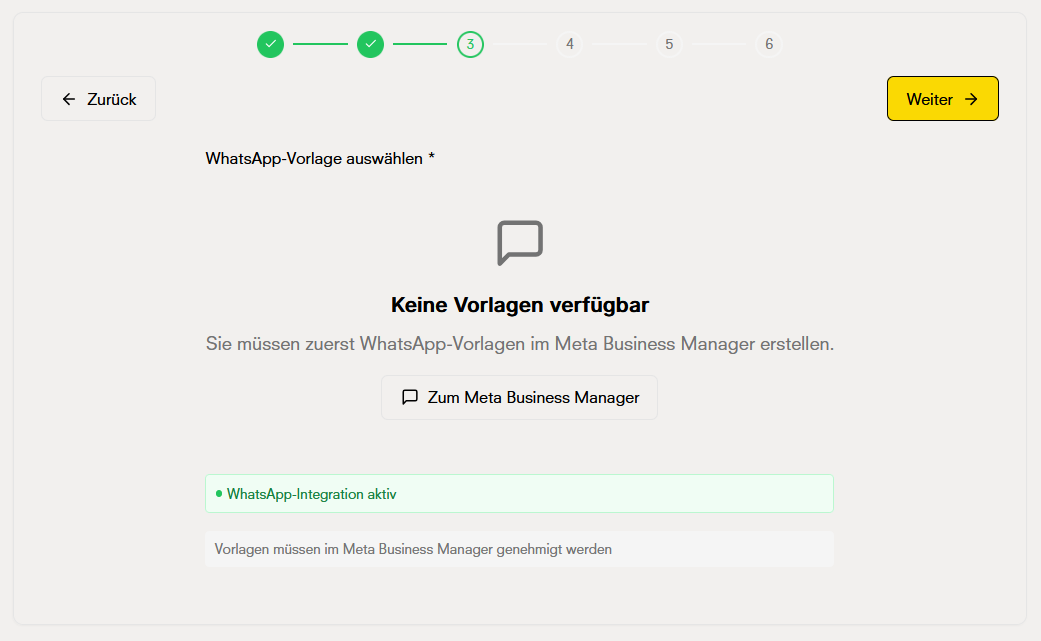
Jede Vorlage zeigt:
- Vorlagenname
- Genehmigungsstatus (von Meta genehmigt)
- Nachrichtenvorschau
- Verfügbare Parameter
5. Vorlagenparameter konfigurieren
Wenn deine Vorlage dynamische Parameter wie oder enthält, musst du sie in diesem Abschnitt konfigurieren.
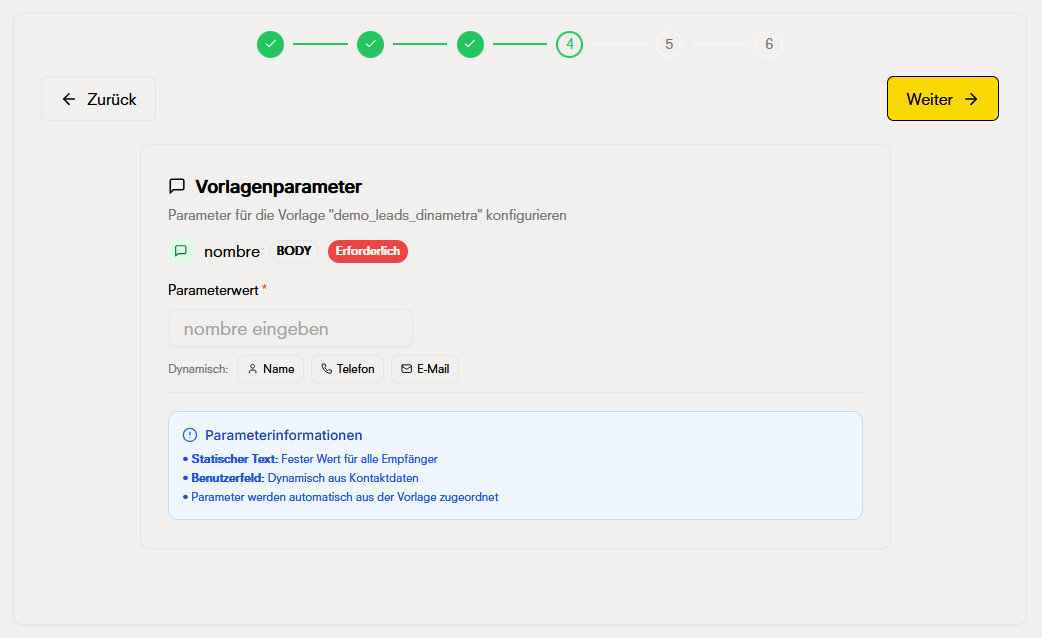
Häufige Parameter umfassen:
- : Wird durch den Namen des Kontakts ersetzt
- : Wird durch die Telefonnummer des Kontakts ersetzt
- : Wird durch die E-Mail des Kontakts ersetzt
- Benutzerdefinierte Parameter entsprechend deiner Vorlage
6. Versand planen
Wähle, wann die Nachrichten deiner Kampagne gesendet werden sollen:
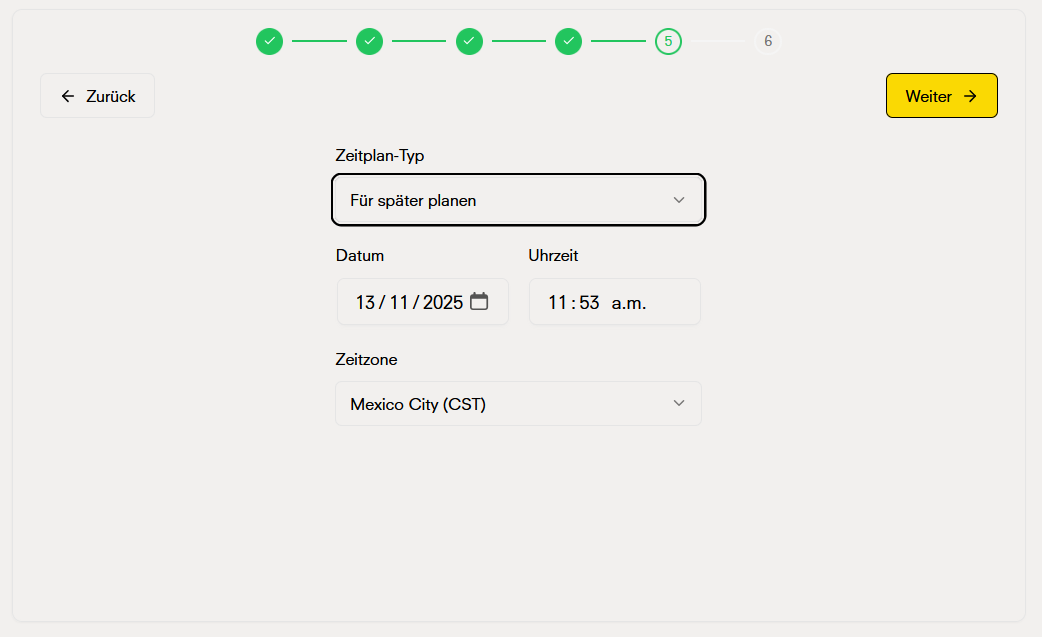
Option 1: Sofortiger Versand
Die Nachrichten werden sofort gesendet, sobald du die Kampagne erstellst und bestätigst.
Option 2: Geplanter Versand
Plane das genaue Datum und die Uhrzeit, zu der die Nachrichten gesendet werden sollen. Du kannst wählen:
- Versanddatum
- Versandzeit (berücksichtige die Zeitzone deiner Kontakte)
7. Kampagnenzusammenfassung überprüfen
Bevor du bestätigst, überprüfe die vollständige Zusammenfassung deiner Kampagne:
Die Zusammenfassung umfasst:
- Kampagnenname: Der Name, den du vergeben hast
- Kontaktliste: Die ausgewählte Liste und Anzahl der Kontakte
- Vorlage: Die WhatsApp-Vorlage, die verwendet wird
- Konfigurierte Parameter: Die Werte, die für die Parameter verwendet werden
- Planung: Versanddatum und -zeit (oder “Sofort”)
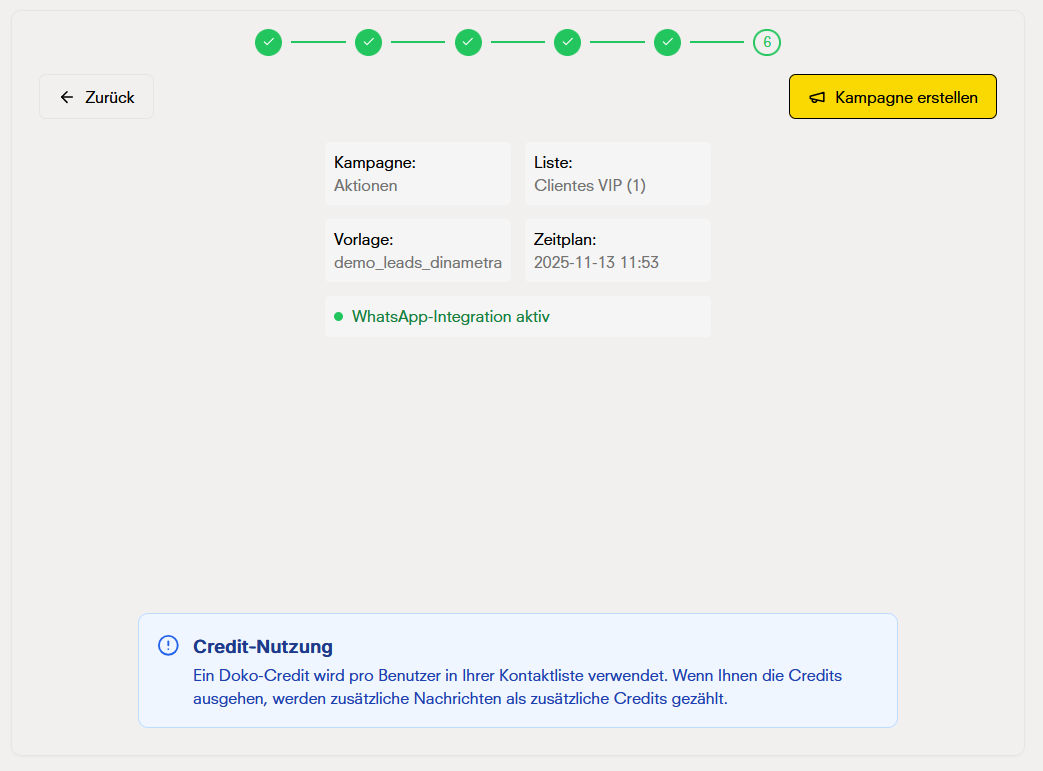
8. Kampagne bestätigen und erstellen
Sobald du die Zusammenfassung überprüft hast, bestätige die Erstellung der Kampagne.
Kampagnen im Dashboard verwalten
Nach der Erstellung erscheinen alle deine Kampagnen im Bereich Kampagnen deines Dashboards. Von dort aus kannst du: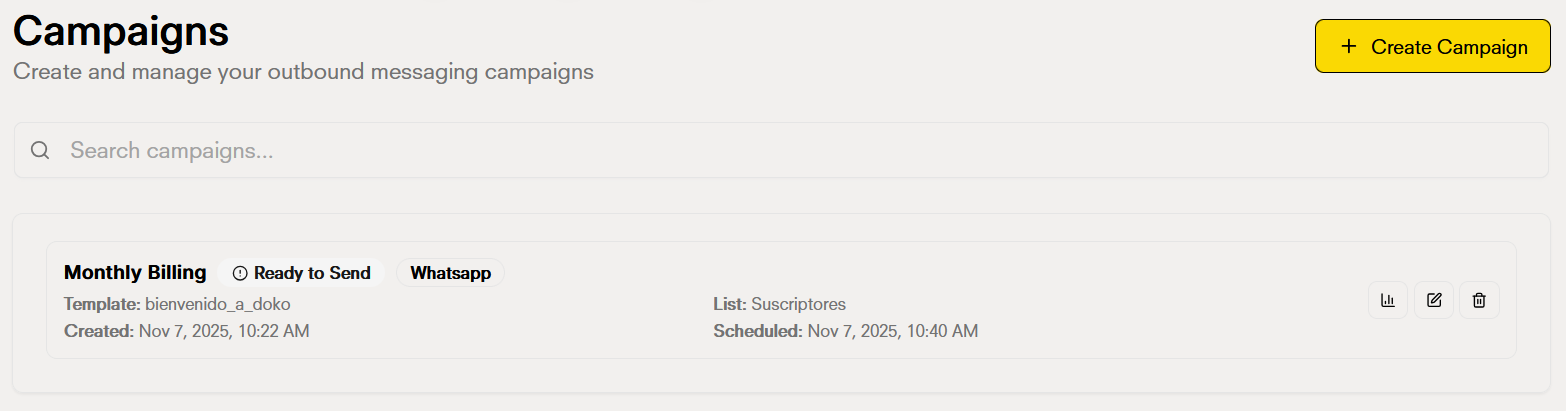
Alle deine Kampagnen anzeigen
Kampagnendetails anzeigen
Filtern und suchen
Status einer Kampagne
Kampagnen können verschiedene Status haben:| Status | Beschreibung |
|---|---|
| Geplant | Die Kampagne wurde erstellt und wartet auf das geplante Datum/Zeit |
| Wird gesendet | Die Nachrichten werden derzeit gesendet |
| Abgeschlossen | Alle Nachrichten wurden erfolgreich gesendet |
| Pausiert | Die Kampagne wurde manuell pausiert |
| Fehler | Es gab ein Problem beim Versenden (siehe Details für weitere Informationen) |
FAQ
FAQ